win11的休眠是什么 Win11睡眠状态详解
Win11的休眠模式是指计算机处于休眠状态时,系统会将当前的工作状态保存在硬盘中,并将整个系统关闭,以节省能源和延长硬件寿命,在Win11系统中,休眠模式是一种非常实用的功能,可以让用户在不需要关闭计算机的情况下暂时停止使用,而且在重新唤醒时可以快速恢复到之前的工作状态,提高用户的工作效率。通过合理使用休眠模式,可以更好地保护计算机硬件,延长其使用寿命,并且节约能源,是一种非常实用的功能。
因此,让我们探讨一下 Windows 11 支持哪些睡眠状态以及如何检查您的电脑支持哪些睡眠状态。
Windows 11 的电源状态解释Windows 11 具有一系列电源状态,每种电源状态都有特定的用途。
工作状态-休眠状态0(S0)

当您的计算机完全运行且可用时,它被定义为处于睡眠状态 0。换句话说,它是醒着的。没有内部硬件组件处于低功耗状态。在此睡眠状态下,您的显示器可以关闭或打开。
睡眠 – 睡眠状态 1 – 3 (S1 – S3)
睡眠状态 1 至 3 是指计算机睡眠级别的增加。您的 Windows 计算机不使用的时间越长,它就越会陷入这三种状态。硬件组件将根据其对系统的重要性逐渐进入不同的睡眠状态。
并非所有计算机都会进入这三种睡眠状态中的最深度状态。系统自动进入计算机上启用的唤醒设备支持的最深度状态。例如,键盘、触控板和 USB 设备可以保持通电状态,以便在使用时唤醒计算机。
易失性存储器(例如 RAM)会保持刷新。这允许系统保留进入睡眠时的状态。
用户无法选择这些单独的睡眠状态,并且您不太可能区分它们之间的区别。对您来说,系统要么显示为清醒、睡眠或关闭。
休眠 – 睡眠状态 4 (S4)
冬眠是最深的睡眠状态级别。当您的计算机处于休眠模式时,它将显示为已关闭。在这种睡眠状态下,甚至像 RAM 这样的易失性存储器也会断电。当系统进入此状态时,易失性存储器的内容将被保存到一个新文件中,称为休眠文件。
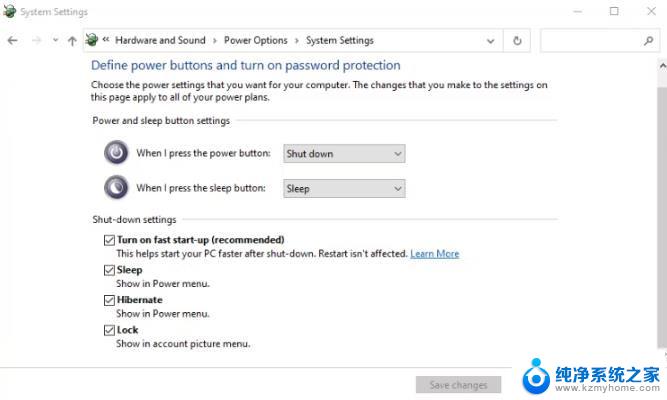
您可以在 Windows 11 的电源选项中启用休眠模式。启用后,进入休眠模式的选项将与睡眠、关机和重新启动一起出现在电源菜单中。
软关闭 – 睡眠状态 5 (S5)
软关闭也称为完全关机,是在计算机重新启动时发生的。当您重新启动计算机时,它可能看起来像是关闭了一两秒钟。事实并非如此。相反,它会在重新启动之前进入此睡眠状态。
混合睡眠
混合睡眠是某些计算机上提供的额外睡眠状态。它将高功率睡眠状态 (S1 – S3) 的激活与休眠文件的创建结合在一起。如果系统休眠时断电,可以从休眠文件中恢复。它并非在所有系统上都可用,通常为台式计算机保留。
我的电脑可以使用哪些睡眠状态?并非每台电脑都支持每种睡眠状态。如果您想仔细检查您的电脑可以实现哪些电源状态,请查看我们有关如何检查 Windows 11 上支持的电源状态的指南以获取更多信息。
睡眠状态 1-3 Vs。现代待机
现代待机是一种即时睡眠/唤醒电源状态。它也称为 S0 低功耗空闲模式。在此睡眠状态下,系统的某些部分继续在后台运行。这使得它可以在不退出睡眠状态的情况下执行系统操作,但在需要实时操作时立即唤醒。
它允许计算机比标准的 1-3 睡眠状态更快地从睡眠状态唤醒。它类似于智能手机使用的睡眠状态。
尽管现代待机是在 Windows 10 中引入的,但并非在所有 Windows 设备上都可用。如果您想知道您的计算机上是否可以使用此状态,请查看我们关于启用和禁用现代待机的文章。
了解 Windows 11 的睡眠状态您无法在 Windows 11 中的所有不同睡眠状态之间进行选择。但是,通过更好地了解系统如何使用电源。您可以更好地节省能源并延长笔记本电脑的电池寿命。
Win11关机/睡眠/休眠各有什么优缺点? Win11关机/睡眠/休眠区别介绍
Win11不能进入睡眠状态怎么解决? Win11睡眠模式不起作用的修复方法
win11休眠和睡眠有什么区别? win11休眠和睡眠的本质区别
以上就是win11的休眠是什么的全部内容,如果有遇到这种情况,那么你就可以根据小编的操作来进行解决,非常的简单快速,一步到位。
win11的休眠是什么 Win11睡眠状态详解相关教程
- win11休眠设置从不还是休眠 Win11设置不休眠怎么做
- 笔记本win11休眠风扇还在转 win11睡眠风扇无法停止转动怎么办
- win11怎么设置不锁屏不休眠 win11设置不休眠方法
- win11不睡眠锁定 Win11设置不休眠怎么做
- win11系统不睡眠 Win11不休眠设置方法
- win11睡眠风扇不停转吗 win11睡眠风扇仍然转动怎么解决
- win11设置永不休眠你 Win11电脑怎么设置不自动休眠
- win11不操作自动休眠 win11怎样取消自动休眠
- 如何设置让电脑不休眠win11 Win11设置不休眠功能
- win11电脑怎么设置不休眠 Win11电脑如何设置不休眠
- win11关闭防护期 Win11怎么关闭安全设置
- win11笔记本电脑一直正在重启 笔记本开机后一直重启怎么办
- win11需要操作没有internet Win11连接WiFi显示无网络连接问题解决方法
- win11电脑无法找到输出设备怎么办 win11无法检测到音频输出设备怎么办
- win11怎么完整关机 Win11系统电脑关机快捷键
- 取消windows11更新 禁止Win10更新到Win11的方法
win11系统教程推荐
- 1 取消windows11更新 禁止Win10更新到Win11的方法
- 2 windows11截屏都哪去了 win11截图保存位置
- 3 win11开始放左边 win11任务栏开始键左边设置教程
- 4 windows11系统硬盘 windows11系统新装硬盘格式化步骤
- 5 win11电脑edge浏览器都打不开 win11edge浏览器打不开错误解决方法
- 6 win11怎么设置账户头像 Win11账户头像怎么调整
- 7 win11总是弹出广告 Windows11 广告弹窗关闭教程
- 8 win11下面图标怎么不合并 win11任务栏图标不合并显示设置步骤
- 9 windows11开始怎么移到左边 Win11如何调整开始菜单位置
- 10 win11桌面一直在闪 Windows11桌面一直闪动怎么解决